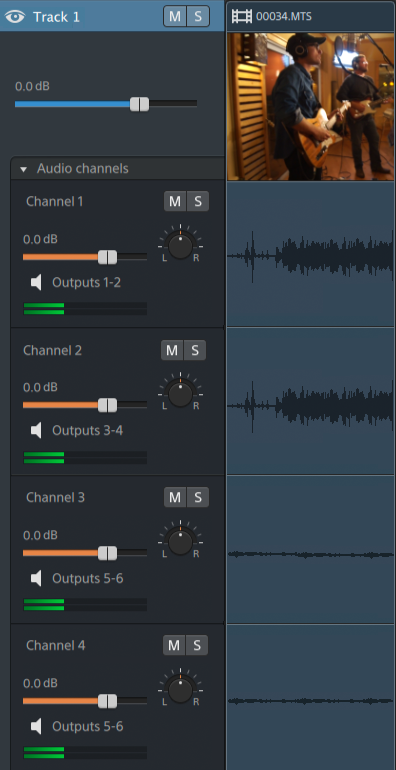调整音轨控件
音轨列表中的控件允许您调整音轨的音量、调整音轨平移以及静音或单独播放音轨。
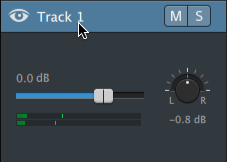
当某个音轨具有多个通道时,将为每个通道显示单独的控件。您可使用蓝色的音量控制器调整音轨的整体音量水平;橙色的音量控制器可用于调整每个通道在音轨音量水平中的占比。有关详细信息,请参阅"处理多通道音频."
|
|
|
调整音轨音量
拖动音量控制器可调整所选音轨的整体音量。双击滑动块的中心可重置控制器。您可单击数字值键入新的值:
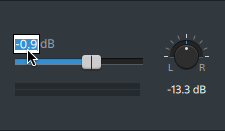
拖动音轨标题上的音量控制器还可调整音轨调析器中的音量控制器。有关详细信息,请参阅"使用音轨调析器."
按住 Ctrl (Windows) 或 ⌘ (macOS) 可微调音量控制器。
在调整音量时,记住要观察您的音频计量表。由于您是在将所有音轨的音量叠加在一起,因此很容易对音频输出进行限幅。请确保播放期间计量表从不会显示红色的限幅指示。有关详细信息,请参阅"监视音频音量."
音轨调析器中的计量表显示所选音轨的音频音量。Catalyst Edit 窗口顶部的活动窗口中的计量表显示光标所在位置的所有音频的总和。
静音音轨
单击  按钮以对所选音频音轨静音/取消静音,或者单击
按钮以对所选音频音轨静音/取消静音,或者单击  按钮以对视频音轨静音。
按钮以对视频音轨静音。
当对某个音轨静音后,该音轨将从项目输出中排除。您可对其他音轨启用静音按钮以将它们添加到静音组。
单击音轨标题中的静音按钮还可更新音轨调析器中的静音按钮。
单独播放音轨
单击  按钮可单独播放/取消单独播放所选音轨。
按钮可单独播放/取消单独播放所选音轨。
当单独播放某个音轨时,所有未单独播放的音轨实际上将会静音。对其他音轨单击  按钮可将它们添加到单声道播放组。要从单独播放组中删除音轨,请再次单击其
按钮可将它们添加到单声道播放组。要从单独播放组中删除音轨,请再次单击其  按钮。
按钮。
单击音轨标题中的单独播放按钮还可更新音轨调析器中的单独播放按钮。
平移音轨
拖动平移旋钮可控制立体声场中的音轨的位置:向下或向左拖动会将音轨拖至左侧扬声器而不是右侧扬声器,而向上或向右拖动则会将音轨拖至右侧扬声器。双击该旋钮可将平移重置为中心。
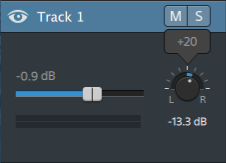
拖动音轨标题上的平移旋钮还可调整音轨调析器中的平移旋钮。
对于已分配到单声道输出或包含多通道剪辑的音轨,将不会显示音轨平移旋钮。当音轨包含多通道剪辑时,可使用音频通道控件来平移每个通道。
如果要更改用于音轨的平移模式,请单击音轨调析器中的平移类型按钮并从菜单中选择一个设置:
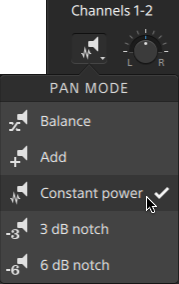
有关详细信息,请参阅"使用音轨调析器."
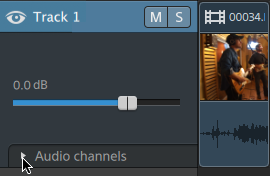
 可展开音轨的通道。
可展开音轨的通道。